
mac装双系统 切换,轻松切换Mac OS与Windows系统
时间:2024-12-01 来源:网络 人气:
Mac装双系统全攻略:轻松切换Mac OS与Windows系统

一、准备工作
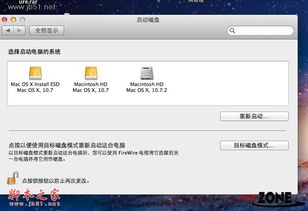
在开始安装双系统之前,请确保您的Mac电脑满足以下条件:
足够的硬盘空间:至少需要50GB以上的空闲空间来安装Windows系统。
Windows安装盘或USB启动盘:用于安装Windows系统。
Boot Camp软件:Mac电脑自带Boot Camp软件,用于安装Windows系统。
二、安装Windows系统
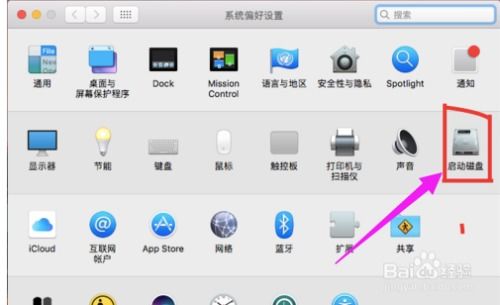
1. 打开Boot Camp软件
在Mac电脑上,打开“应用程序”文件夹,然后打开“实用工具”文件夹,找到并双击“Boot Camp”软件。
2. 创建Windows分区
在Boot Camp软件中,选择您要安装Windows系统的硬盘,然后点击“分区”按钮。根据需要调整分区大小,然后点击“应用”按钮。
3. 安装Windows系统
将Windows安装盘或USB启动盘插入Mac电脑,然后按照屏幕提示进行操作。安装过程中,请确保电脑电源充足,以免安装中断。
4. 安装Boot Camp驱动程序
安装完Windows系统后,重启电脑,进入Windows系统。此时,您需要安装Boot Camp驱动程序,以便在Windows系统中使用Mac电脑的某些功能。在Windows系统中,打开“我的电脑”,找到并双击“Boot Camp”文件夹,然后按照提示安装驱动程序。
三、切换系统
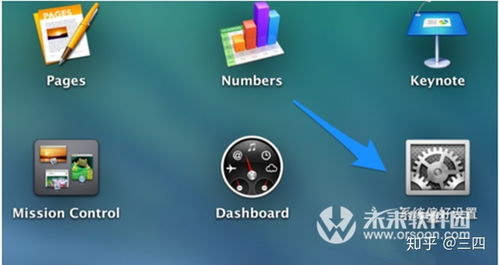
1. 开机按Option键
在开机或重启电脑时,按住Option键(Alt键),直到出现系统选择界面。
2. 选择要启动的系统
使用方向键选择您要启动的系统,然后按回车键确认。
3. 设置默认启动系统
在系统选择界面,按住Ctrl键的同时按住回车键,可以将当前系统设置为默认启动系统。
相关推荐
教程资讯
教程资讯排行













